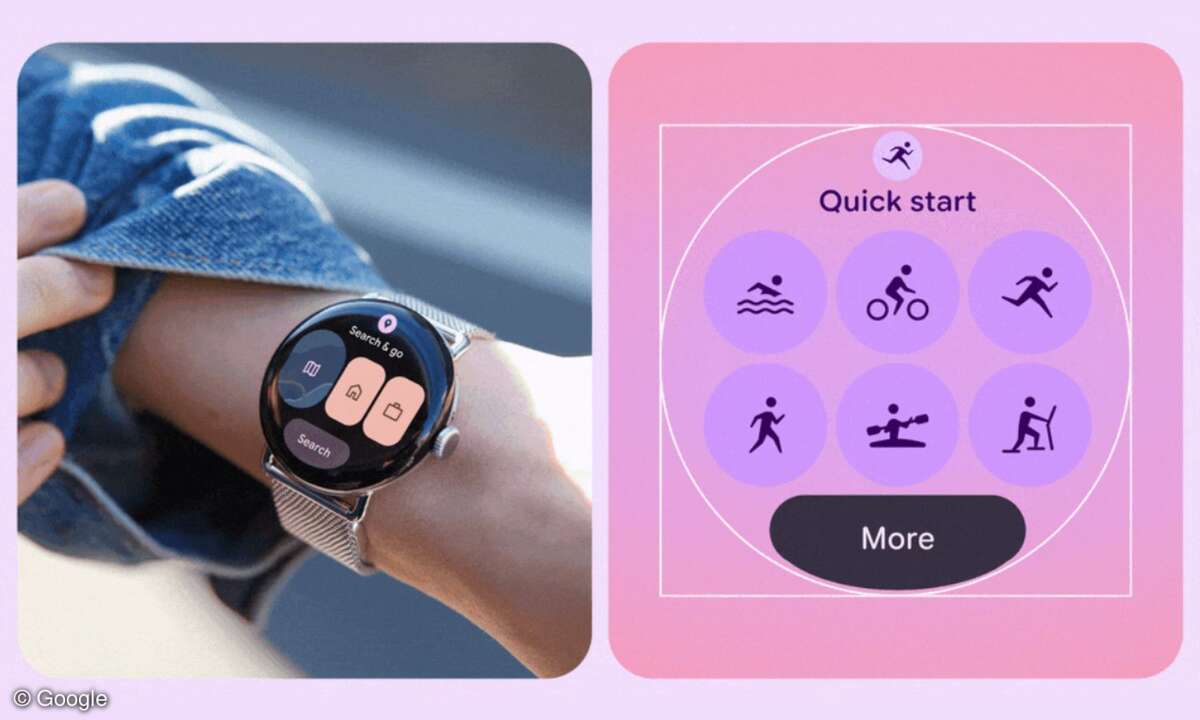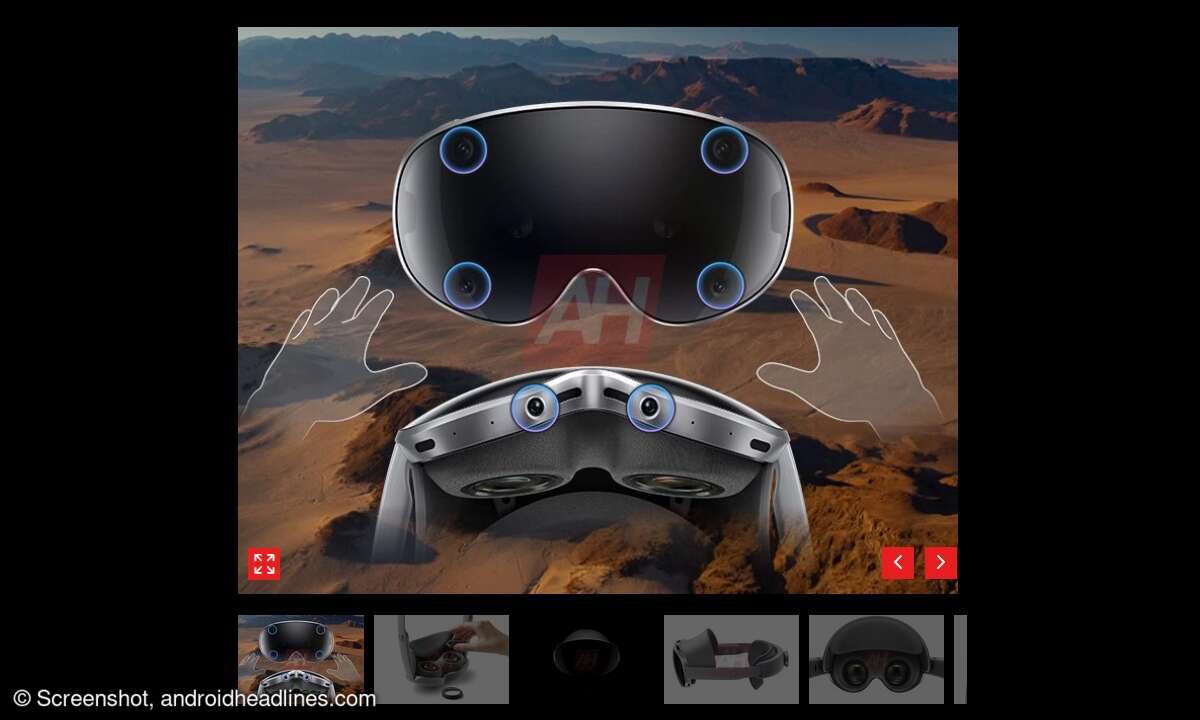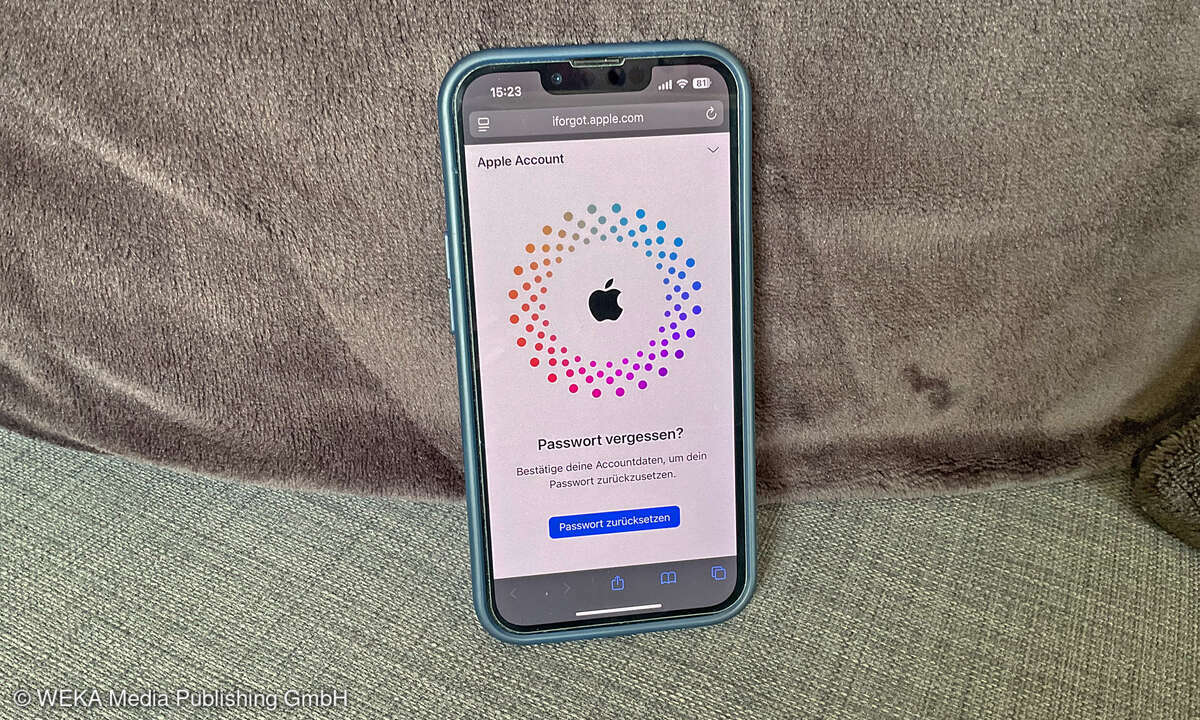iOS 26: Liquid-Glass-Design deaktivieren - so geht's
Mehr zum Thema: AppleMit iOS 26 hat Apple das Liquid-Glass-Design eingeführt. Der halbtransparente Effekt gefällt nicht jedem. Zum Glück, gibt es eine Möglichkeit, den Glaseffekt zumindest zu reduzieren. Wir erklären, wie es geht.

Mit iOS 26 hat Apple ein neues Designelement eingeführt: das sogenannte "Liquid Glass". Dieser Effekt sorgt für halbtransparente Elemente mit glänzenden 3D-Effekten im gesamten Betriebssystem. Während manche Nutzer die frische Optik schätzen, empfinden andere den Effekt als störend o...
Mit iOS 26 hat Apple ein neues Designelement eingeführt: das sogenannte "Liquid Glass". Dieser Effekt sorgt für halbtransparente Elemente mit glänzenden 3D-Effekten im gesamten Betriebssystem.
Während manche Nutzer die frische Optik schätzen, empfinden andere den Effekt als störend oder schwer lesbar. Die gute Nachricht: Sie können den Transparenzeffekt reduzieren oder teilweise deaktivieren. Diese Anleitung zeigt Ihnen, wie das funktioniert.
Was ist Liquid Glass und warum deaktivieren?
Das Liquid-Glass-Design in iOS 26 zeichnet sich durch transparente, glasartige Oberflächen aus, die den Hintergrund durchscheinen lassen. Das soll für ein modernes Erscheinungsbild sorgen, kann jedoch auch Nachteile mit sich bringen:
- Eingeschränkte Lesbarkeit bei bestimmten Hintergründen
- Erhöhte visuelle Ablenkung durch durchscheinende Elemente
- Potenziell höherer Akkuverbrauch, besonders bei älteren Geräten
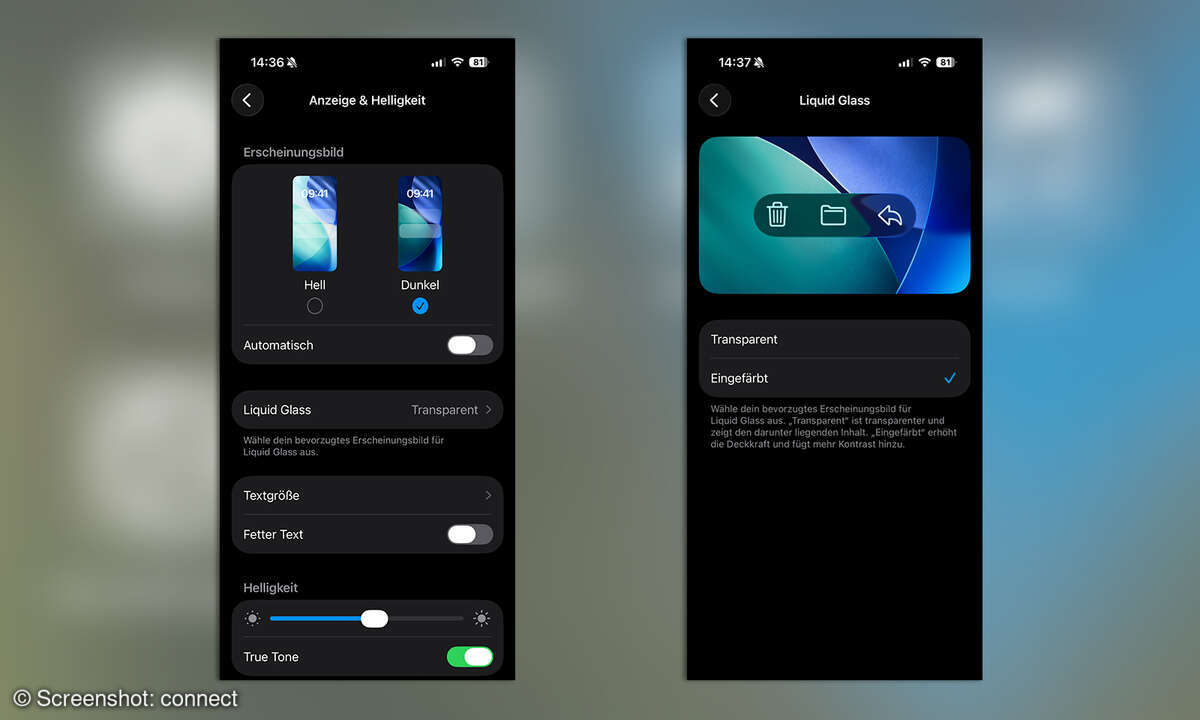
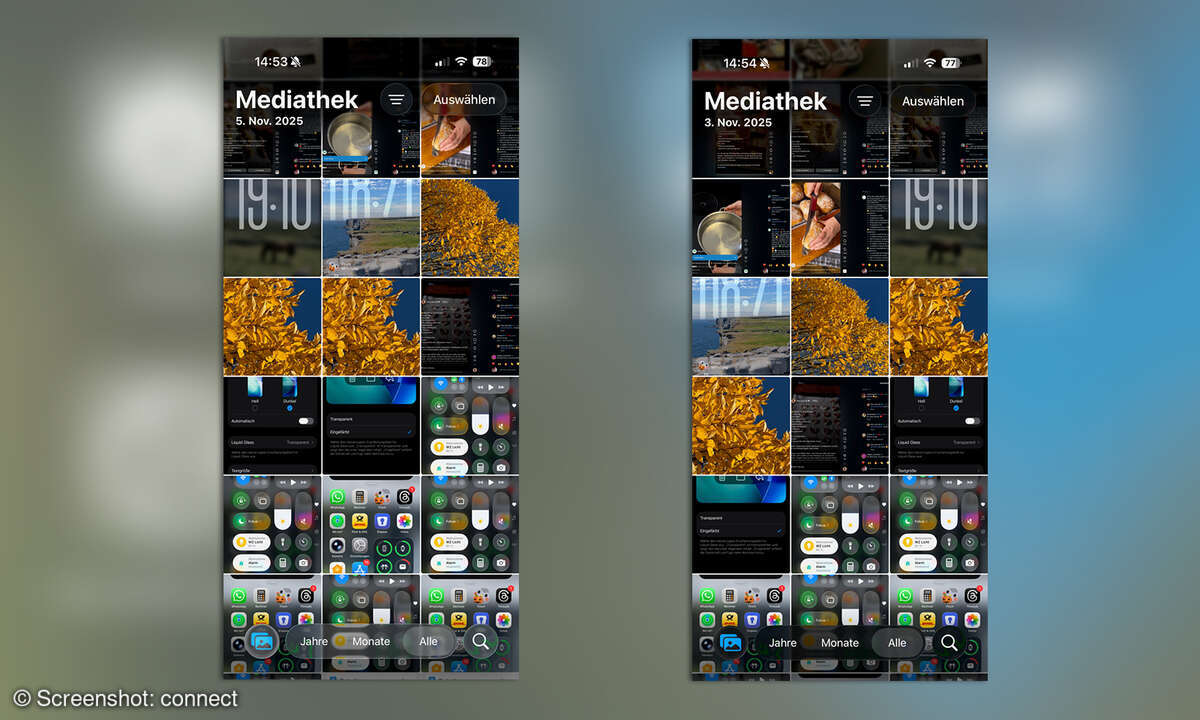
Neue Liquid-Glass-Einstellungen mit iOS 26.1
Mit iOS 26.1 hat Apple eine neue Einstellungsmöglichkeit für das Liquid-Glass-Design eingeführt, mit der man das Aussehen leicht anpassen kann. In den Einstellungen unter dem Punkt "Anzeige & Helligkeit" gibt es nun einen neuen Menüpunkt "Liquid Glass".
Hier gibt es die Möglichkeit, zwischen "Transparent" und "Eingefärbt" umzuschalten. Der Effekt bei "Eingefärbt" erhöht die Deckkraft der Designelemente und den Kontrast. Dadurch sollen etwa Schaltflächen besser zu lesen sein.
Dieser Effekt ist allerdings an manchen Stellen stärker ausgeprägt als an anderen. Vor allem in den Suchfeldern haben wir einen stärkeren Effekt bemerkt. Im Kontrollzentrum konnten wir hingegen keinen Unterschied feststellen.
Ganz deaktivieren lässt sich Liquid Glass damit weiterhin nicht. Die grundsätzliche Optik des neuen Designs und die Transparenz-Effekte bleiben auch mit der Einstellung "Eingefärbt" erhalten.
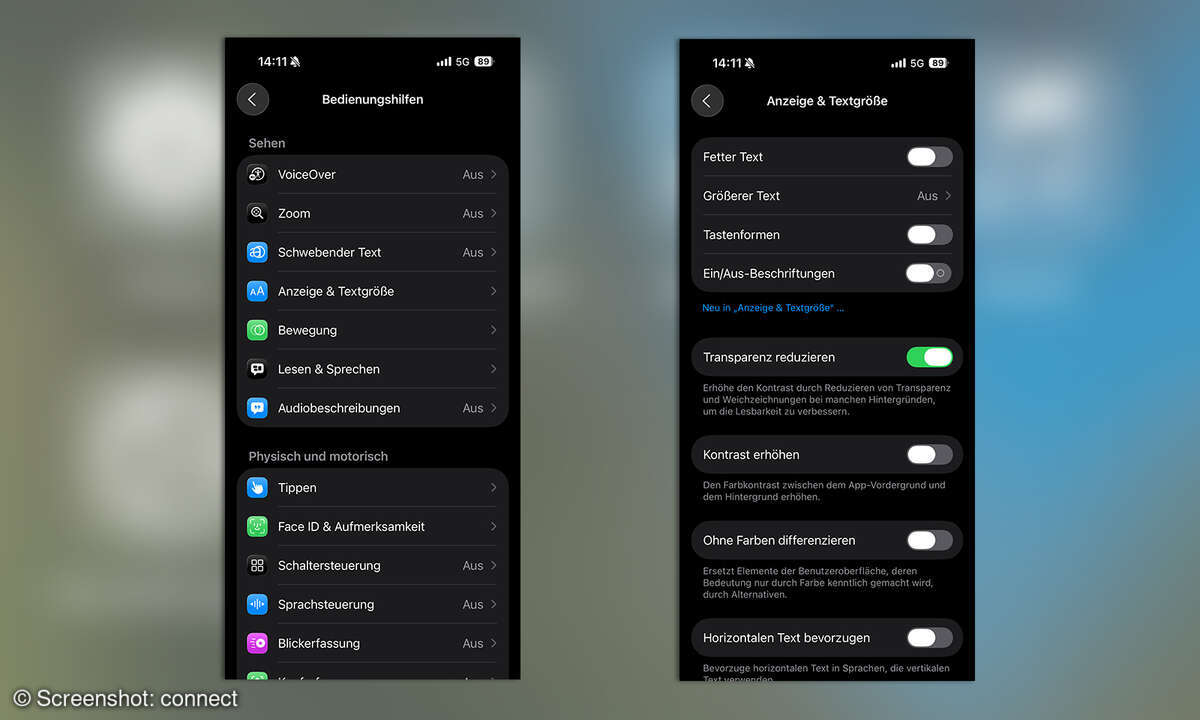
Weniger Liquid Glass: Transparenz reduzieren
Wem der Effekt der neuen Liquid-Glass-Einstellung nicht reicht, kann den Transparenz-Effekt über die Bedienhilfen weiter reduzieren, um die Lesbarkeit zu verbessern.
- Öffnen Sie die Einstellungen
- Rufen Sie die "Bedienungshilfen" auf
- Tippen Sie dort auf "Anzeige & Textgröße"
- Aktivieren Sie den Schieberegler bei "Transparenz reduzieren"
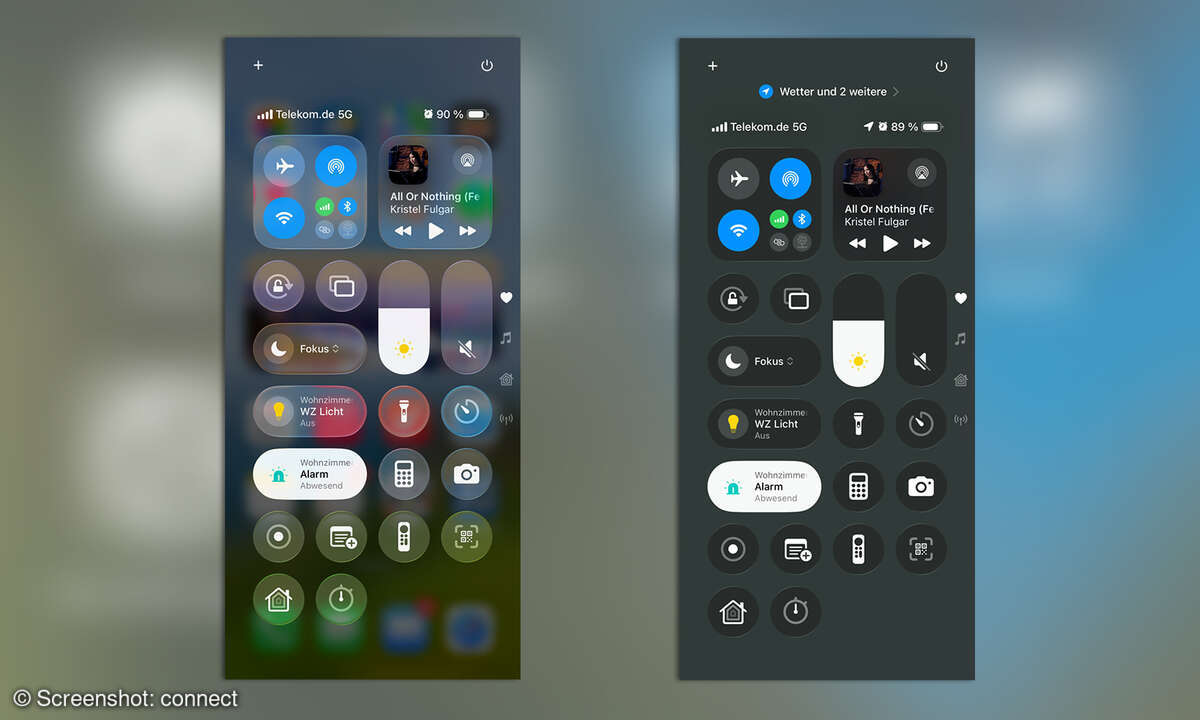
Sobald Sie diese Option einschalten, werden die meisten transparenten Elemente in iOS durch undurchsichtige Flächen ersetzt. Diese Einstellung wirkt sich auf das gesamte System aus und verändert alle transparenten Elemente in iOS.
Alternative Methode: Kontrast erhöhen
Wenn Sie die Transparenz nicht vollständig entfernen, aber dennoch die Lesbarkeit verbessern möchten, bietet sich eine alternative Methode an:
- Gehen Sie zu "Einstellungen" > "Bedienungshilfen" > "Anzeige & Textgröße"
- Aktivieren Sie stattdessen die Option "Kontrast erhöhen"
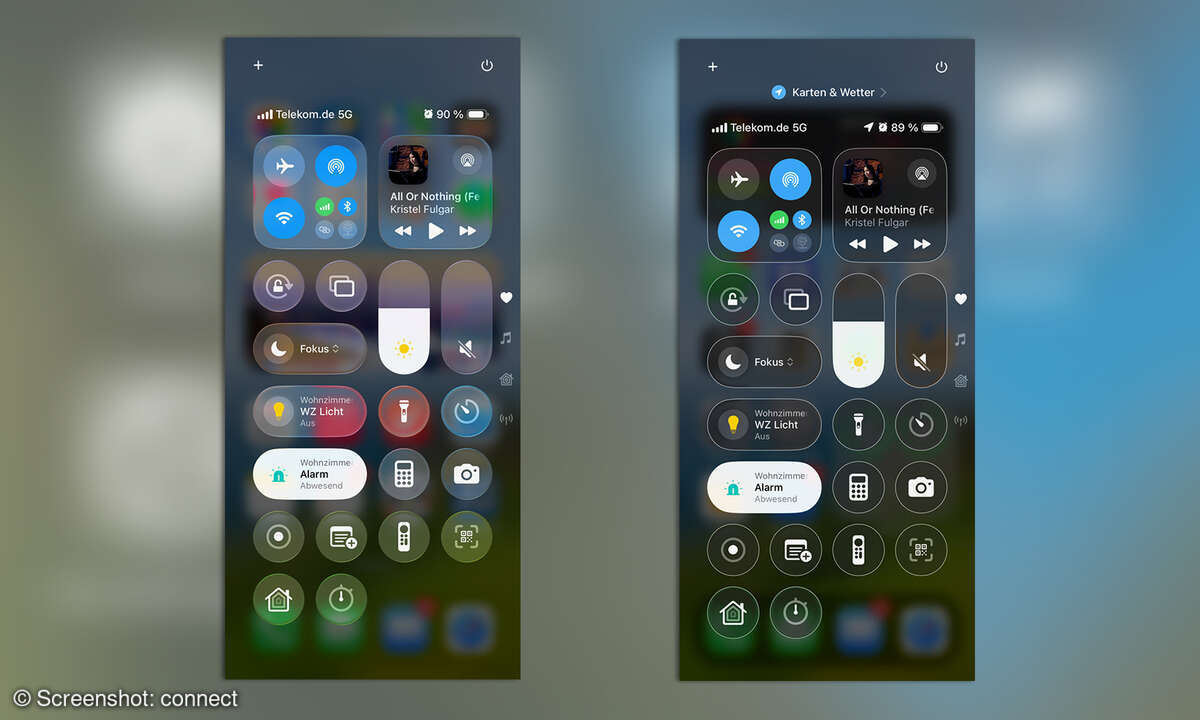
Diese Einstellung verstärkt den Kontrast zwischen Vorder- und Hintergrund, ohne alle Transparenzeffekte zu entfernen. Text und Bedienelemente werden dadurch besser lesbar, während ein Teil des Liquid-Glass-Designs erhalten bleibt.
Sperrbildschirm-Uhr anpassen
Die Uhr auf dem Sperrbildschirm ist ein weiteres Element, das vom Liquid-Glass-Design betroffen ist. Hier können Sie die Transparenz auch unabhängig von den Systemeinstellungen anpassen.

Gehen Sie zum Sperrbildschirm und halten Sie diesen gedrückt
- Tippen Sie auf "Anpassen"
- Wählen Sie den Sperrbildschirm aus
- Tippen Sie auf die Uhr
- In den Hintergrundeinstellungen können Sie den Effekt von "Glas" auf "Dicht" umstellen
Die Uhr wird dann ohne den Glaseffekt angezeigt, was besonders bei komplexen Hintergrundbildern die Lesbarkeit verbessert.
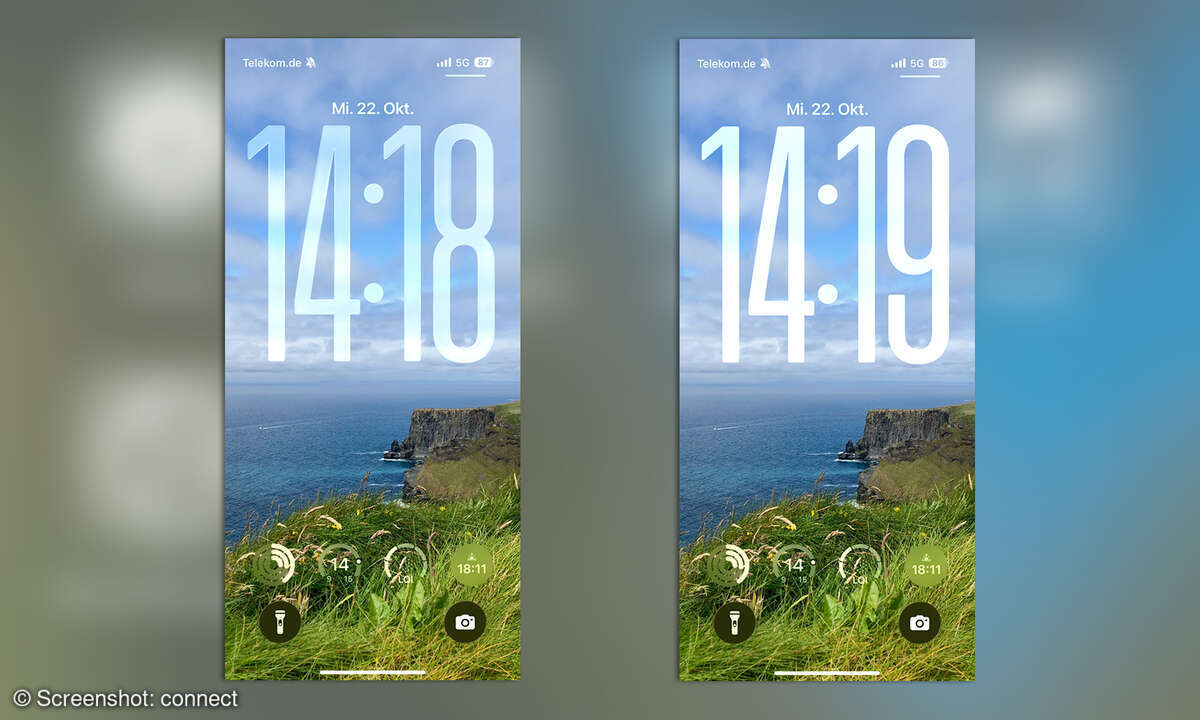
Praktische Tipps zu den Liquid-Glass-Einstellungen
Zeitweise Deaktivierung der Transparenzeffekte
Die Option "Transparenz reduzieren" lässt sich in den Bedienungshilfen schnell ein- und ausschalten. Wenn Sie das Liquid-Glass-Design grundsätzlich mögen, bietet es sich also an, die Transparenz nur in bestimmten Situationen nach Bedarf zu aktivieren.
- Bei starker Sonneneinstrahlung für bessere Lesbarkeit
- Bei niedrigem Akkustand zur Energieeinsparung
- Während der Nutzung bestimmter Apps, in denen die Transparenz störend wirkt
Design in einzelnen Apps anpassen
Nicht alle Apps folgen den Systemeinstellungen vollständig. Bei Apps von Drittanbietern kann es vorkommen, dass deren eigene Designelemente trotz reduzierter Transparenz weiterhin transparent dargestellt werden. In diesem Fall prüfen Sie die Einstellungen der jeweiligen App auf Designoptionen.
Lesbarkeit weiter verbessern
Wenn die Lesbarkeit trotz reduzierter Transparenz noch nicht optimal ist, Kombinieren Sie mehrere Einstellungen für bessere Ergebnisse:
- Aktivieren Sie den Modus "Eingefärbt"
- Aktivieren Sie "Transparenz reduzieren"
- Aktivieren Sie zusätzlich "Kontrast erhöhen"
- Prüfen Sie unter "Einstellungen" > "Anzeige & Helligkeit" > "Textgröße", ob eine Vergrößerung der Schrift hilfreich sein könnte
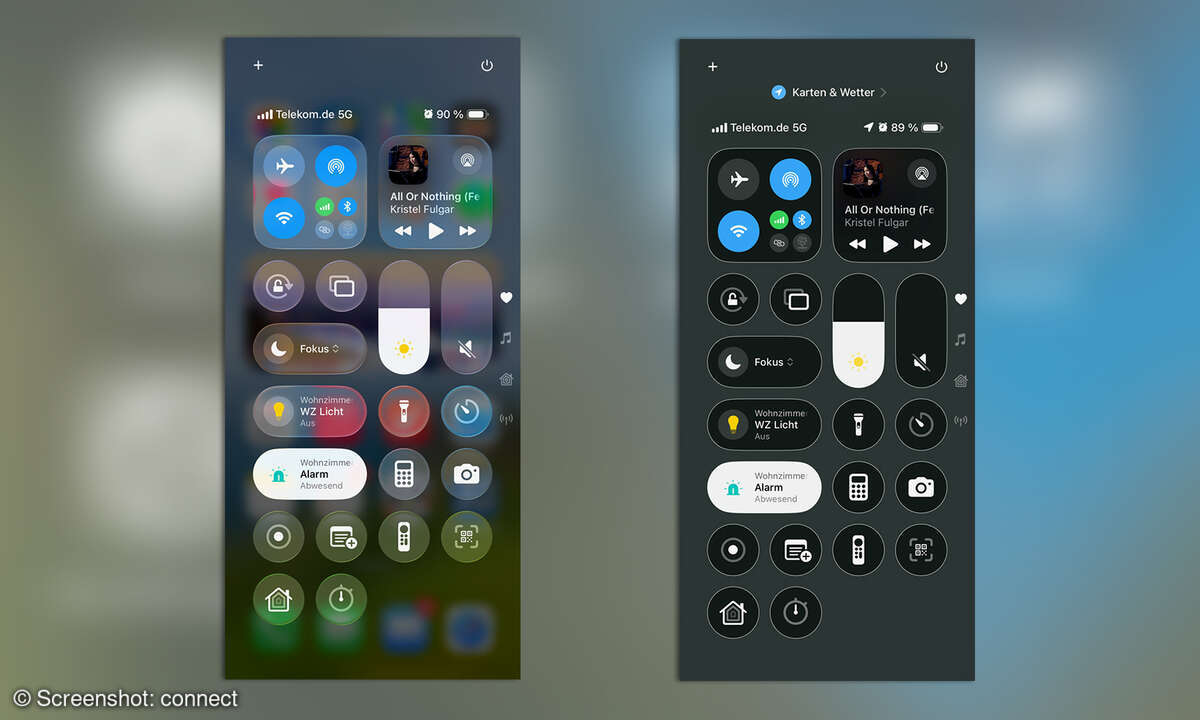
Fazit
Mit iOS 26 hat Apple das Liquid-Glass-Design eingeführt, das nicht bei allen Nutzern auf Begeisterung stößt. Über eine neue Einstellung in iOS 26.1 kann man die Deckkraft von Schaltflächen erhöhen. In den Bedienungshilfen lässt sich der Effekt weiter reduzieren. Die beschriebenen Methoden bieten verschiedene Abstufungen – von der vollständigen Deaktivierung der Transparenz bis hin zu subtileren Kontrastanpassungen.
Beachten Sie, dass die Einstellungen systemweit wirken und sich auf alle Bereiche von iOS auswirken. Experimentieren Sie mit den verschiedenen Optionen, um die für Sie angenehmste Darstellung zu finden. Besonders Nutzer älterer iPhone-Modelle können von den Anpassungen auch in Bezug auf Akkulaufzeit und Systemgeschwindigkeit profitieren.